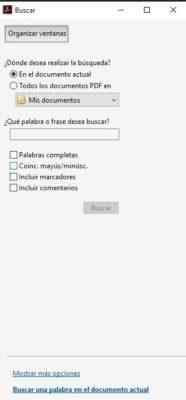Encontre uma palavra no PDF Windows, MacOS, Android, iOS

- 4591
- 1179
- Terrence King IV

O Pesquisa de palavras em PDF É algo que devemos saber em qualquer plataforma, pois quando os documentos são muito extensos e queremos localizar uma palavra ou uma frase sem ter que ler o texto inteiro, é necessário saber maneiras de executá -la.
A primeira coisa que você deve saber é abrir um documento de formato PDF (PDF significa Formato de Documento Portátil, Para sua sigla em inglês) você precisa baixar aplicativos especiais. Os tipos mais comuns de arquivos podem ser convertidos em formato PDF, pois foram projetados para serem facilmente trocados entre os usuários.
Por que usar arquivos PDF? Existem muitas razões. Esses documentos são muito mais leves que um documento do Word e sua interface gráfica é fluida porque é um design para ler. Devemos saber que esses arquivos tratam as informações nisso como se fosse uma imagem (é por isso que é rápido).
Documentos em PDF integraram um mecanismo de pesquisa inteligente, que encontrará o que estamos procurando com eficiência.
janelas
Para abrir documentos em PDF no computador, você deve ter o Adobe Acrobat Reader DC. Caso você não tenha, convidamos você a seguir as seguintes etapas:
Instale o Adobe Acrobat Reader no Windows
1- Nós baixamos o instalador do Programas, Clicando aqui.
2- Nós desmarcamos todas as caixas que estão marcadas e pressione “Instale agora”.
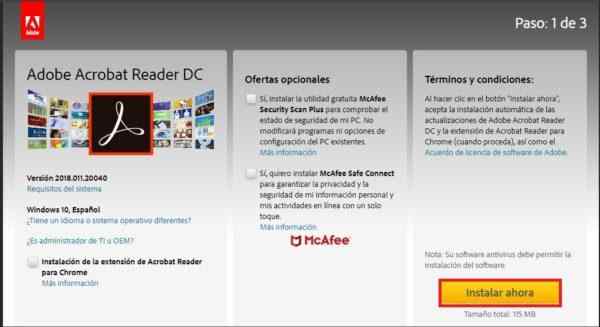 3- Esperamos.
3- Esperamos.
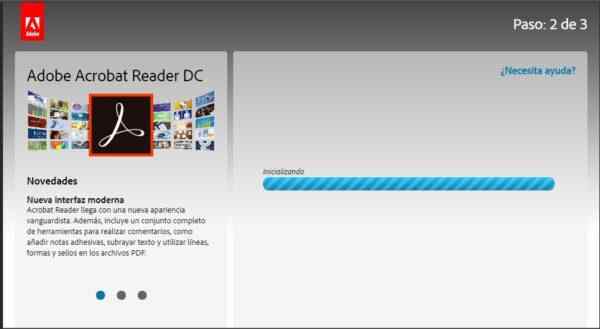
4- Um arquivo será baixado .Exe, que devemos clicar e selecionar abrir.
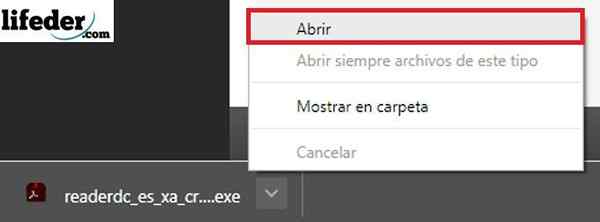
5- Ao fazer isso, uma janela será aberta onde devemos pressionar "executar".
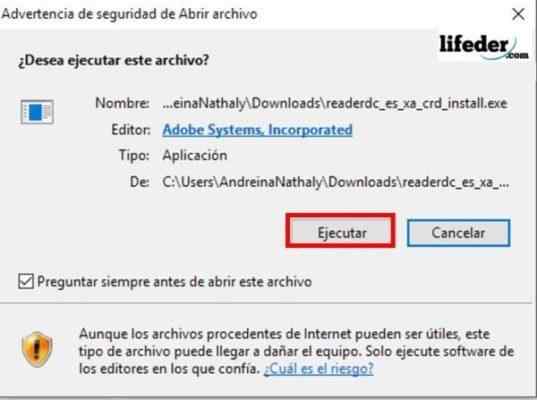
6- Em seguida, pressionamos isso quando você nos pedir permissão para instalar um novo aplicativo. O programa será instalado; Uma vez isso, podemos abrir nossos arquivos ".Pdf ".
Pode atendê -lo: cilindro: definição, processo e tiposWindows 10
Para realizar a pesquisa, a primeira coisa que vamos fazer é abrir o documento. Uma vez aberto, vamos pressionar as teclas Ctrl + F em nosso teclado.
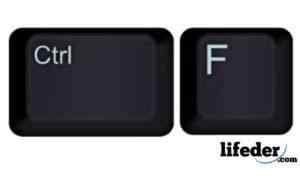
Vamos abrir uma janela no lado superior direito do programa.

Naquela caixa, escrevemos a palavra ou frase para olhar e pressionar "Next". O Adobe Acrobat Reader realizará uma pesquisa em todo o documento e destacará as coincidências com nossa pesquisa.
Os botões seguintes e anteriores podem usá -los para passar de uma coincidência para outro, caso a palavra ou a coincidência de palavras sejam mais de uma vez.
Mac OS X
No Mac, também devemos ter um aplicativo instalado para poder visualizar documentos PDF; No caso de não termos instalado, devemos seguir as seguintes etapas:
Instale o Adobe Acrobat Reader DC em Mac
1- Baixe o arquivo .DMG daqui.
2- Clique em "Instalar agora".
3- Uma vez baixado, cliquemos duas vezes no arquivo que foi baixado.
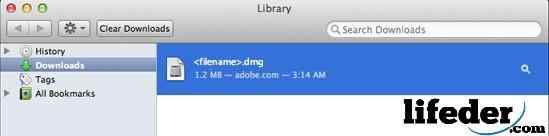
4- Abriremos uma janela onde clicamos duas vezes em “Instalar o Adobe Acrobat Reader DC” e depois confirmamos se queremos abrir o arquivo.
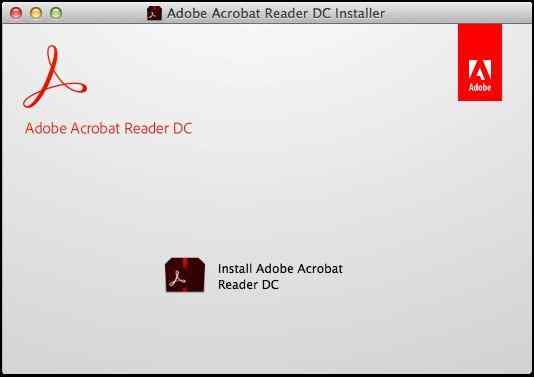
5- Clique no final e teremos o programa instalado.
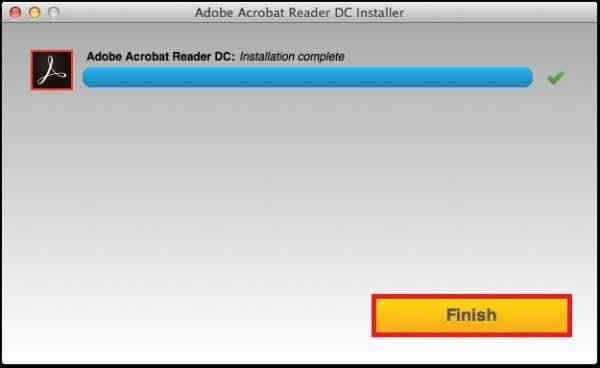
Mac OS
Devemos abrir o documento PDF com o Adobe Acrobat Reader; Uma vez que devemos pressionar as teclas de comando + f.
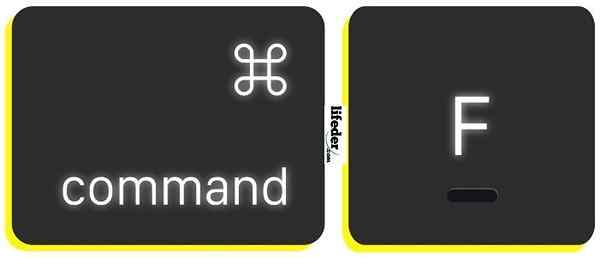
Abriremos uma caixa de pesquisa no canto superior direito do documento, aqui devemos inserir a palavra ou frase que queremos pesquisar e clicar em "Next".
IOS
Iniciamos o aplicativo para iPhone ou iPad em nosso iPhone.

Colocamos o arquivo que queremos abrir em nossa biblioteca:
Pode atendê -lo: comportamento ético do tecnólogo
Ao abri -lo, um menu será mostrado para nós no topo, onde devemos selecionar a lupa.

Ao fazer isso, podemos escrever a palavra ou frase que queremos procurar e depois clicar em "pesquisar" no teclado.
Android
A primeira coisa que devemos ter em mente é que, para abrir documentos em PDF em nosso dispositivo Android, devemos ter um aplicativo instalado que nos permita abrir arquivos com extensão ".Pdf ".
A primeira coisa que você deve fazer é verificar se o seu dispositivo possui algum aplicativo destinado a isso, assim como o OfficeSuite + PDF Editor. Caso você não o tenha, o Open Play Store e Write Offticesuite + PDF Editor.
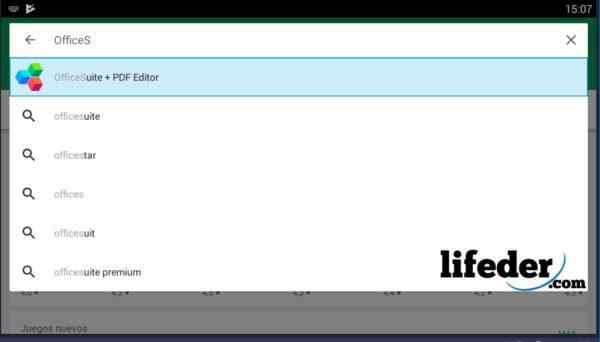
Ao selecioná -lo, você clica em "Instalar".
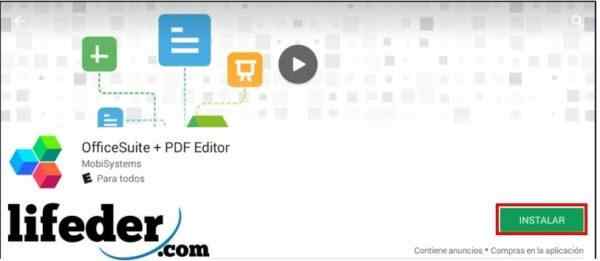
Você pressiona "aceitar".
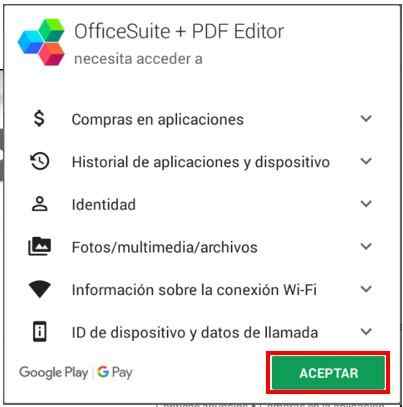
Esperamos que o programa seja baixado e instale.
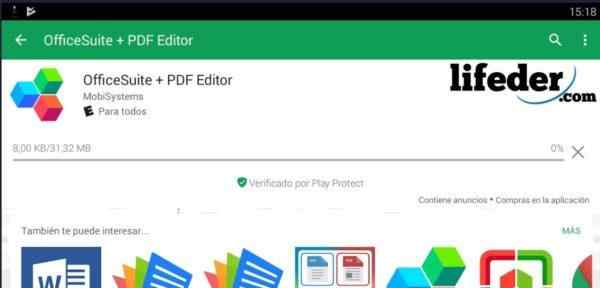
Depois que o download é concluído, clicamos em "Abrir".
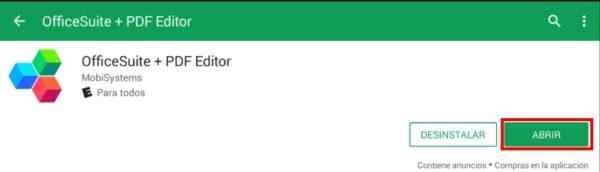
A página principal do programa nos carregará e, como é a primeira vez que a abriremos, pediremos para ler as políticas de privacidade e seus próprios padrões internos (EULA).

Se concordarmos com tudo escrito lá, clique em "Aceitar e continuar".

Ele nos mostrará a janela principal do aplicativo que baixamos. Depois de clicar em "pdf".
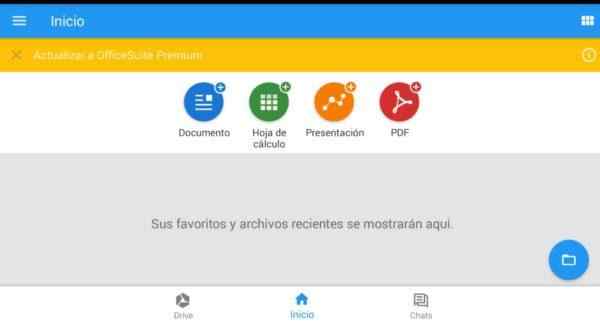
Carregará uma janela semelhante à anterior, clicamos em "Examine".
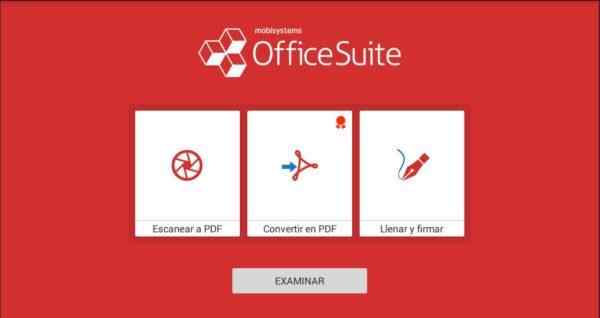
Selecionamos a pasta onde o arquivo que você deseja abrir está localizado.
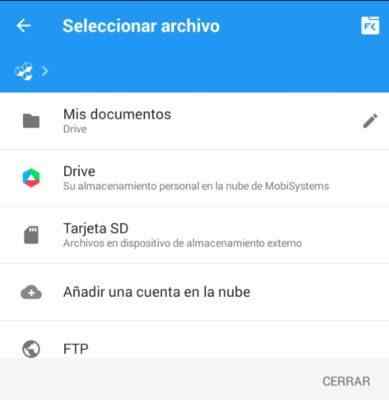
O documento que selecionamos será aberto e devemos clicar no lápis de borda que está abaixo.

Em seguida, vamos para a guia Iniciar e selecionar "Pesquisar" (Etapa 1 e 2).
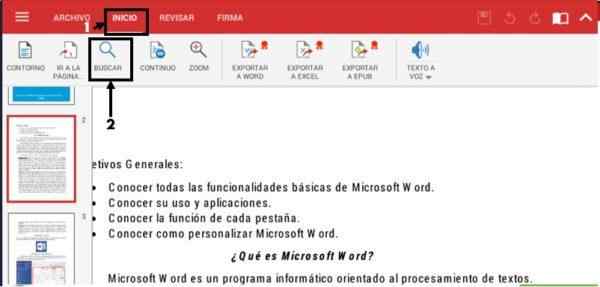
Uma barra de navegação será aberta no topo, onde escreveremos a palavra ou frase que queremos procurar. O aplicativo diminuirá todas as coincidências que você encontrar no documento que você abre. Para verificar cada um deles, você só precisa pressionar a tecla esquerda ou direita mostrada na barra de pesquisa.
Pode servir você: plano hidráulico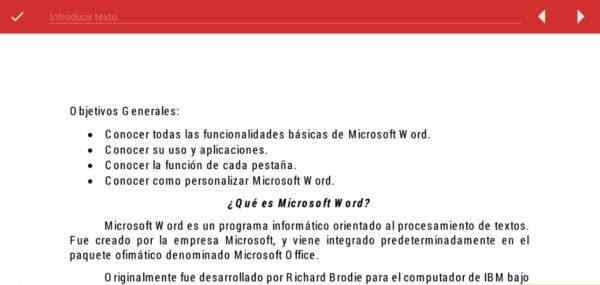
Perguntas frequentes
O que acontece se queremos fazer pesquisas mais complexas no Windows e Mac OS?
Se você já possui o documento Open PDF com o Adobe Reader, deve pressionar as teclas Ctrl + Shift + F (se Windows).

No caso do Mac OS, pressione Shift + Command + F.

Uma janela deve sair com opções mais amplas para executar a pesquisa: